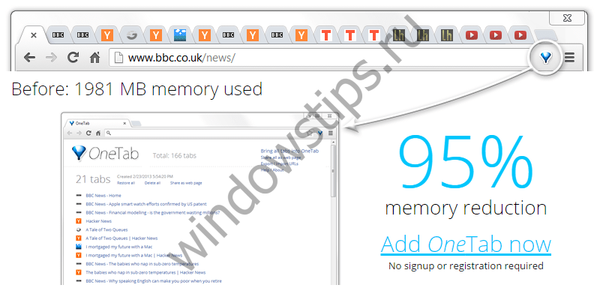Microsoft добави Office Online като разширение към браузъра Chrome, който позволява на потребителите да създават и редактират документи онлайн. Сега същото разширение е достъпно за Microsoft Edge, можете да инсталирате и използвате Office Online безплатно. В това ръководство ще разгледаме как да добавите разширението „Office Online“ за браузъри - Edge и Chrome, както и как да го използвате за създаване на документи.
Създайте документи за офис документи с разширение в Edge и Chrome.
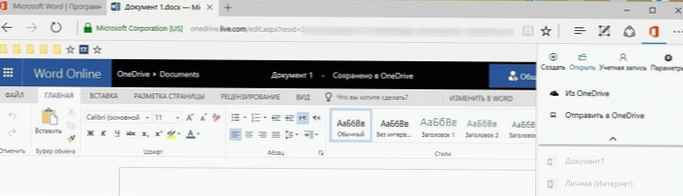
Когато инсталирате разширението от Microsoft "Office Online", ще получите иконата на Office в лентата с инструменти и директен достъп до файлове и документи, съхранявани в OneDrive или локално съхранение. Разширението се интегрира добре с OneDrive и OneDrive for Business и позволява на потребителите лесно да създават и редактират Word, PowerPoint, Excel, OneNote и Sway документи онлайн в самия браузър. Нека да видим как да добавяме и използваме това разширение във всеки браузър.
Онлайн разширение за Office за Microsoft Edge.
Разширението Office Online вече е достъпно за Microsoft Edge. Трябва да следвате тези стъпки, за да го добавите към браузъра Edge на вашия компютър с Windows 10:
1. Отворете Microsoft edge и кликнете върху бутона на менюто на елипсиса ... и след това кликнете върху „Разширения “.
2. Намерете и кликнете върху връзката - „Преглед на допълнителни разширения ". В отворения прозорец на магазина на Windows с разширения за Edge щракнете върху „Офис онлайн ".
3. На следващата страница кликнете върху „Инсталиране “, за да изтеглите и инсталирате разширението.
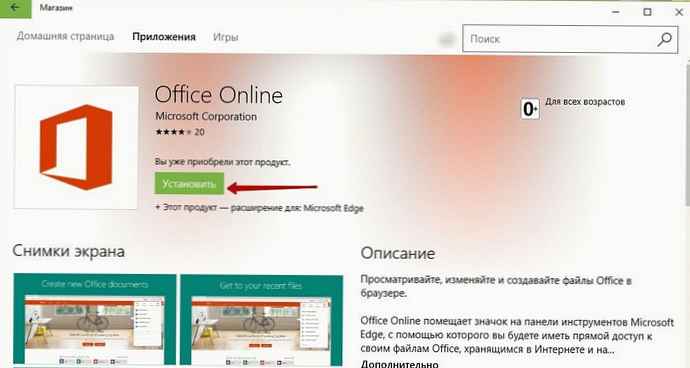
4. Върнете се в браузъра Edge и активирайте ново добавеното разширение "Офис онлайн ". Разширението е инсталирано като приложение, така че имате нужда само от отворен Microsoft Edge, отваряне в менюто на браузъра с разширения - ще видите съобщение, че новото разширение е готово.
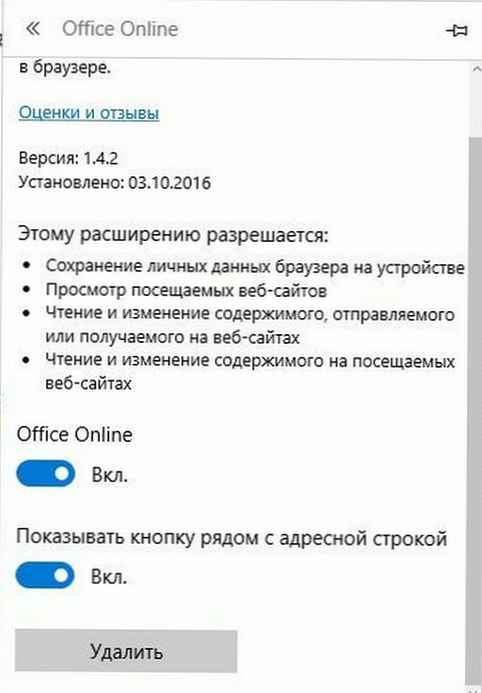
Сега ще видите малка икона на Office, разположена на лентата с инструменти Edge..
5. След като щракнете върху тази икона на Office, влезте с помощта Акаунт на Microsoft, след това ще се появи директен достъп до вашите запазени документи в OneDrive. Последните ви документи ще бъдат показани на горния лист и лесно можете да създадете нов документ - Word, PowerPoint, Excel, OneNote, Sway или да отворите всеки документ от OneDrive за преглед или редактиране..
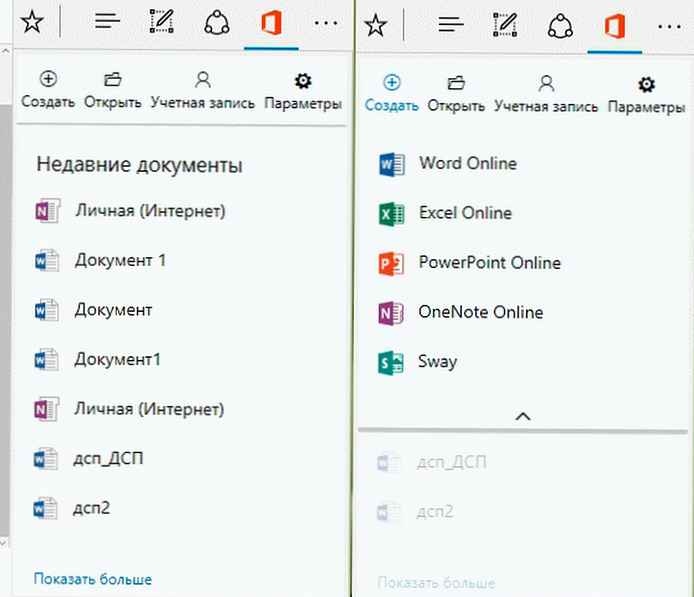
6. За да създадете нов документ в Office. Например можете да изберете, създадете документ на Word и да изберете всеки шаблон, като използвате онлайн инструмента и да пристъпите към редактиране на файла.
Създаване на Word файлове
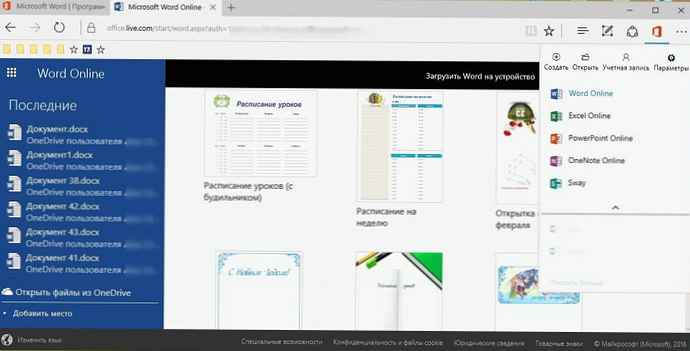
Инсталирайте разширението Office Online в Google Chrome.
Същото разширение вече е достъпно за Chrome. Можете да го добавите към браузъра си и да се възползвате от създаването или редактирането на документи онлайн.
Ето как да го направите:
1. Отидете на Уеб магазин на Chrome в браузъра си и търсенето въведете „Офис онлайнВъв филтъра за резултати изберете "Разширения “.
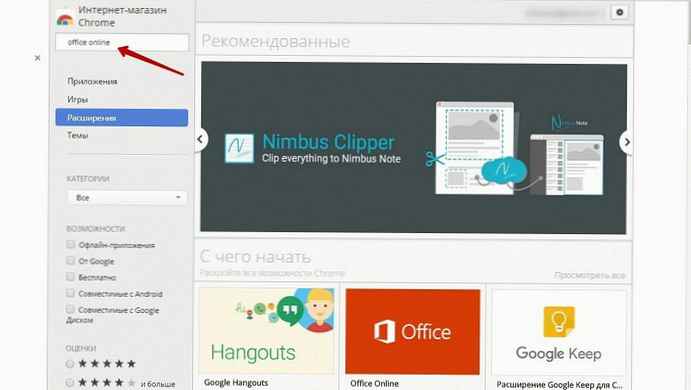
2. Кликнете върху разширението „Office Online“, и след това кликнете върху „установятСъответният .crx файл ще бъде изтеглен и добавен към вашия браузър.
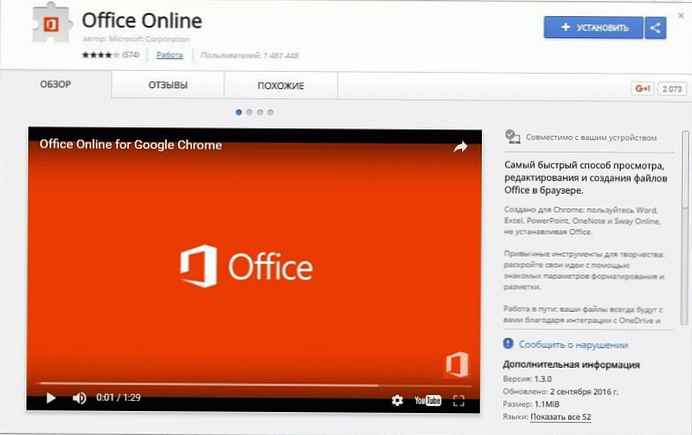
3. Вече можете да получите достъп до разширението Office Online по същия начин, както бе споменато по-горе за браузъра Edge. Можете да влезете във вашия акаунт в Microsoft и да започнете да създавате / редактирате документи онлайн.
Използвате ли разширението „Office Online“ за създаване и редактиране на офис пакет от документи? Споделете с нас в коментарите по-долу..
Ние препоръчваме:Как да получите безплатно Word, Exel, PowerPoint, Microsoft Office онлайн на вашия работен плот.